Installation du logiciel GIT
Apr 17, 2025 am 11:57 AML'installation du logiciel GIT comprend les étapes suivantes: Téléchargez le package d'installation et exécutez le package d'installation pour vérifier la configuration d'installation Git Installation Bash (Windows uniquement)

Installation du logiciel GIT
Comment installer le logiciel GIT?
Le processus d'installation du logiciel GIT est très simple, vous pouvez suivre les étapes suivantes:
1. Téléchargez le package d'installation GIT:
Visitez le site officiel de Git (https://git-scm.com/downloads) pour télécharger le package d'installation correspondant à votre système d'exploitation.
2. Exécutez le package d'installation:
Double-cliquez sur le package d'installation téléchargé et suivez les invites pour terminer l'installation.
3. Vérifiez l'installation:
Une fois l'installation terminée, entrez la commande suivante dans l'invite de commande ou le terminal pour vérifier si GIT a été installé avec succès:
<code>git --version</code>
Si la commande renvoie le numéro de version de GIT, l'installation est réussie.
4. Configurer Git:
Bien qu'il ne soit pas requis, la configuration de GIT pour utiliser les détails de votre utilisateur est recommandée. Vous pouvez configurer GIT en exécutant la commande suivante:
<code>git config --global user.name "Your Name" git config --global user.email "your.email@example.com"</code>
5. Installer Git Bash (Windows):
Si vous utilisez un système d'exploitation Windows, vous pouvez trouver et installer Git Bash dans le menu Démarrer. Cela vous donnera un shell bash à partir de laquelle vous pouvez utiliser les commandes GIT.
Instructions d'installation pour d'autres plates-formes:
- MacOS: Git peut être installé via Brew:
brew install git. - Ubuntu: Git peut être installé en utilisant la commande suivante:
sudo apt-get install git. - Autres distributions Linux: Voir les instructions du gestionnaire de package pour la distribution.
Ce qui précède est les étapes simples pour installer le logiciel GIT.
Ce qui précède est le contenu détaillé de. pour plus d'informations, suivez d'autres articles connexes sur le site Web de PHP en chinois!

Outils d'IA chauds

Undress AI Tool
Images de déshabillage gratuites

Undresser.AI Undress
Application basée sur l'IA pour créer des photos de nu réalistes

AI Clothes Remover
Outil d'IA en ligne pour supprimer les vêtements des photos.

Clothoff.io
Dissolvant de vêtements AI

Video Face Swap
échangez les visages dans n'importe quelle vidéo sans effort grace à notre outil d'échange de visage AI entièrement gratuit?!

Article chaud

Outils chauds

Bloc-notes++7.3.1
éditeur de code facile à utiliser et gratuit

SublimeText3 version chinoise
Version chinoise, très simple à utiliser

Envoyer Studio 13.0.1
Puissant environnement de développement intégré PHP

Dreamweaver CS6
Outils de développement Web visuel

SublimeText3 version Mac
Logiciel d'édition de code au niveau de Dieu (SublimeText3)
 Comment résoudre TouchPad ne fonctionnant pas sur les problèmes sur Windows?
Aug 05, 2025 am 09:21 AM
Comment résoudre TouchPad ne fonctionnant pas sur les problèmes sur Windows?
Aug 05, 2025 am 09:21 AM
Checkifthetouchpadisdisabledbyusingthefunctionkey(Fn F6/F9/F12),adedicatedtogglebutton,orensuringit’sturnedoninSettings>Devices>Touchpad,andunplugexternalmice.2.UpdateorreinstallthetouchpaddriverviaDeviceManagerbyselectingUpdatedriverorUninstal
 Comment corriger une erreur '0x800f0954' lors de l'installation de fonctionnalités facultatives dans Windows
Aug 05, 2025 am 09:30 AM
Comment corriger une erreur '0x800f0954' lors de l'installation de fonctionnalités facultatives dans Windows
Aug 05, 2025 am 09:30 AM
Tout d'abord, exécutez le dépanneur à mise à jour Windows pour réparer automatiquement les problèmes courants, 1. Exécutez le dépanneur à mise à jour Windows; 2. Vérifiez les paramètres de connexion réseau et de proxy pour vous assurer que vous pouvez accéder au serveur Windows Update; 3. Utilisez la commande dism pour réparer le stockage des composants et spécifiez la source ISO Windows locale si nécessaire; 4. Spécifiez manuellement le chemin de source ISO lors de l'installation de fonctions facultatives via PowerShell; 5. Réinitialisez les services de composants Windows Update et Clear Cache; 6. Exécuter SFC / ScanNow et CHKDSK pour vérifier les erreurs du système et du disque; Assurez-vous enfin que le système est mis à jour vers les derniers et utilisez d'abord l'ISO officiel pour résoudre le problème des fichiers manquants, et dans la plupart des cas, vous pouvez réparer avec succès les erreurs 0x800F0954
 OUYI Exchange App Version Android V6.132.0 OUYI Application Site Web Office Téléchargement et Guide d'installation 2025
Aug 04, 2025 pm 11:18 PM
OUYI Exchange App Version Android V6.132.0 OUYI Application Site Web Office Téléchargement et Guide d'installation 2025
Aug 04, 2025 pm 11:18 PM
OKX est une plate-forme complète de services d'actifs numériques de renommée mondiale, offrant aux utilisateurs des produits et services diversifiés, notamment le spot, les contrats, les options, etc. Avec son expérience de fonctionnement fluide et son intégration de fonctions puissantes, son application officielle est devenue un outil commun pour de nombreux utilisateurs d'actifs numériques.
 Que faire lorsque l'installation de Windows est bloquée
Aug 06, 2025 am 03:45 AM
Que faire lorsque l'installation de Windows est bloquée
Aug 06, 2025 am 03:45 AM
Wait1–2HourSifdiskActivityContinues, AswindowSetUpMayApparfrozenduringFileExpansionOrUpDateInstallation.2.RecognizEnormalSlowphases comme "GetDevicesready" Orfirstboot.3.ForCerestArtOnlyAfter2 HEURESOFOACTIVEBYHOLDINGHEPOWERBUTTON.4
 Mac OS est-il plus sécurisé que Windows
Aug 05, 2025 am 09:55 AM
Mac OS est-il plus sécurisé que Windows
Aug 05, 2025 am 09:55 AM
MacOsistargetEdlessDuetosmallerMarketShare, réducingmalwarevolume.2.Apple’shighthardware-software integrationApableStrongbuilt-insecuritylikegatekeeper, sip etAppsandboxing.3.faster, plus uniforpdateSenSureVulnerabilitySarepatchedPromtly.4.MacosishNo
 Blockchain Browser: Un outil incontournable pour interroger les informations de transaction de monnaie numérique
Aug 06, 2025 pm 11:27 PM
Blockchain Browser: Un outil incontournable pour interroger les informations de transaction de monnaie numérique
Aug 06, 2025 pm 11:27 PM
Le navigateur Blockchain est un outil nécessaire pour interroger les informations de transaction de monnaie numérique. Il fournit une interface visuelle pour les données de blockchain, afin que les utilisateurs puissent interroger le hachage de transaction, la hauteur de blocage, le solde d'adresse et d'autres informations; Son principe de travail comprend la synchronisation des données, l'analyse, l'indexation et l'affichage de l'interface utilisateur; Les fonctions principales couvrent les détails de la transaction de requête, les informations de bloc, le solde d'adresse, les données de jetons et l'état du réseau; Lorsque vous l'utilisez, vous devez obtenir TXID et sélectionner le navigateur blockchain correspondant tel que Etherscan ou Blockchain.com pour rechercher; Interroger les informations de l'adresse pour afficher l'historique du solde et des transactions en entrant l'adresse; Les navigateurs grand public incluent Bitcoin's Blockchain.com, Ethereum's Etherscan.io, B
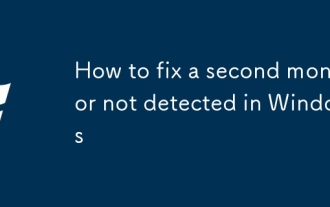 Comment réparer un deuxième moniteur non détecté sous Windows
Aug 05, 2025 am 04:13 AM
Comment réparer un deuxième moniteur non détecté sous Windows
Aug 05, 2025 am 04:13 AM
Vérifiez d'abord la connexion physique et le matériel pour vous assurer que le moniteur est alimenté et que les cables sont fermement connectés. Essayez de remplacer les cables ou les interfaces et tester le fonctionnement du moniteur sur d'autres appareils; 2. Cliquez sur "Détection" dans les paramètres d'affichage Windows pour identifier le deuxième moniteur; 3. Mettre à jour ou réinstaller le pilote de carte graphique via le gestionnaire de périphériques, ou télécharger le dernier pilote sur le site officiel d'Intel, Nvidia, AMD; 4. Utilisez des outils tels que le panneau de configuration NVIDIA, le logiciel AMD Radeon ou le centre de cartes graphiques Intel pour essayer de détecter le moniteur; 5. Vérifiez les paramètres du BIOS / UEFI, confirmez que la sortie d'affichage externe n'est pas désactivée et faites attention aux restrictions d'interface de la carte graphique hybride de l'Odragère; 6. Essayez de détecter le moniteur en mode sans échec ou dans un nouveau compte utilisateur,
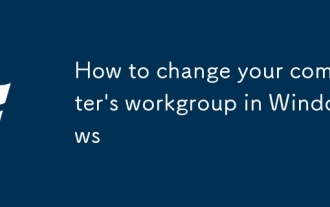 Comment changer le groupe de travail de votre ordinateur sous Windows
Aug 05, 2025 pm 01:39 PM
Comment changer le groupe de travail de votre ordinateur sous Windows
Aug 05, 2025 pm 01:39 PM
Tochangeyourcomputer’sworkgroupinwindows10or11,1.presswindowskey x, selectSystem, thenclickadvancedystemsetS.2.IntheComputerAmetab, clickchange, assureworkgroupisselected, enteranEwNameusingupperCasewithoutSpaces, thenclickok.3






